Como activar o acesso remoto no Windows?
Hoje em dia são raras as máquinas que não estão ligadas em rede. Tal cenário facilita a partilha de recursos já que, a partir de uma máquina, podemos aceder remotamente a outras, desde que haja permissão para tal.
Imagine que está em casa, a trabalhar no PC portátil, mas precisa de aceder ao PC que tem na sala? Se as máquinas estiverem em rede, tudo é simples e rápido e sem a necessidade de instalar aplicações de terceiros. Mas como activar o acesso remoto no Windows?
No caso do Windows, podemos usar Remote Desktop Protocol (RDP) para nos ligarmos remotamente a outras máquinas também com Windows. A utilização do protocolo RDP é muito frequente entre máquinas Windows uma vez que este não é necessário instalar qualquer software adicional para que tudo funcione….basta activar o acesso remoto!
Activar o acesso remoto
Para vos mostrar como usar o acesso remoto, vamos usar uma máquina com Windows 8.1. Para activarem o acesso remoto no Windows devem então seguir os seguintes passos:
1) Carregar em Win+X, Run (ou Win+R) e escrever o comando sysdm.cpl
2) Em seguida seleccionamos o separador Remote e escolhemos a opção “Allow Remote connections to this computer”
3) Em seguida escolhemos a opção “Select Users…” e na próxima janela carregamos em Add para depois escolhermos qual o utilizador que será usado para a autenticação remota.
…e está feito! Desta forma activamos o acesso via RDP, para a máquina em questão para o utilizador Pedro (neste cenário).
RDP - Boas Práticas
Por omissão, o RDP funciona na porta 3389 o que pode levar a que existam tentativas de acesso. Para dificultar, podemos simplesmente mudar a porta por omissão.
Para isso basta abrir o regedit e ir a HKEY_LOCAL_MACHINE > SYSTEM > CurrentControlSet > Control > Terminal Server > WinStations > RDP-Tcp e depois dar duplo clique sobre o campo PortNumber. Aí dentro devemos escolher a base Decimal e depois escolher uma nova porta (com um valor inferior a 65535…para este exemplo vamos considerar 12345)
Como aceder via RDP?
Para aceder remotamente a esta máquina, via RDP, é fundamental que as máquinas tenham comunicação entre elas (para este cenário vamos considerar que as máquinas estão na mesma rede local).
Considerando que a máquina à qual pretendemos aceder tem o IP: 192.168.1.100, basta abrir o cliente “Remote Desktop Connection” que vem com o Windows e escrever o endereço 192.168.1.100:12345 (ou seja, endereço IP da máquina remota + a porta de comunicação agora definida).
Nota importante: Caso tenha a firewall do windows activa, é necessário criar uma excepção para que a comunicação possa ser estabelecida – veja aqui como o pode fazer. Além do cliente para Desktop, podem também aceder aos vossos PC’s usando o cliente para dispositivos móveis – ver aqui.
Esperamos que este tutorial vos seja útil e estamos disponíveis para qualquer duvida ou problema que surja.
Este artigo tem mais de um ano


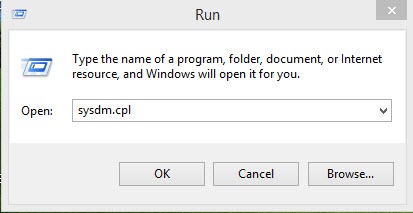
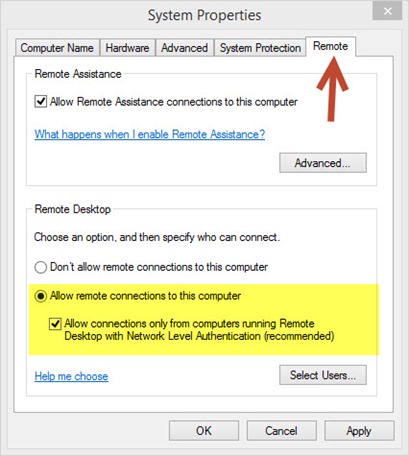
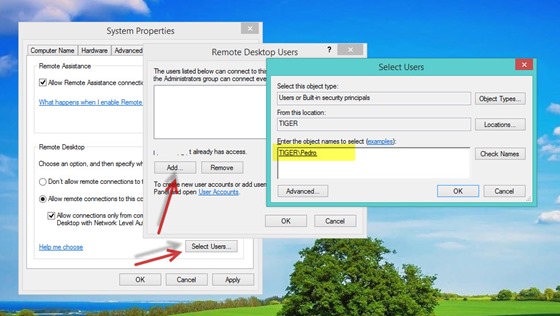
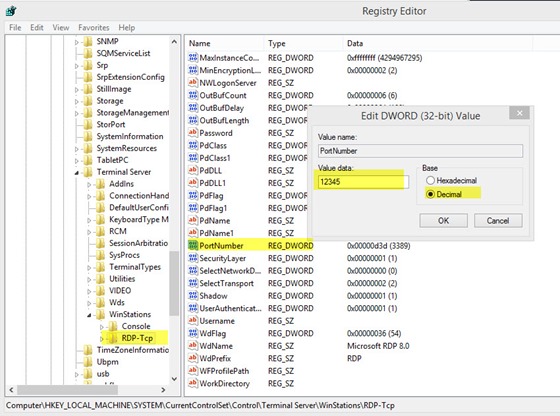
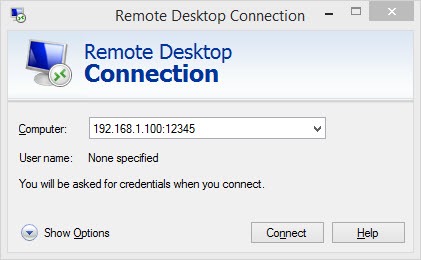
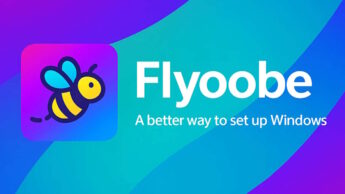





















Onde se escreve “1) Carregar em Win+X e escrever o comando sysdm.cpl” julgo que se quer dizer Win+R.
Bom artigo, como de resto já estamos habituados! 😉
Acesso remoto e local em simultâneo, é possivel ?
Com o RDP, nas versões Desktop, não.
Já tenho utilizado o thinstuff (http://www.thinstuff.com/) tem uma relação preço/qualidade interessante, e que permite mesmo num sistema desktop ter 1 sessão local e em simultâneo sessões remotas.
Existe um cuidado ao adquirir as licenças para sistemas servidor: as 2 licenças de administração que vêm de origem com o sistema ficam inactivas, ou seja ao adquiri o pacote de 3 users tenho 3 sessões, não 3 + as 2 de administração.
Como disse o Pedro Pinto nas versões Desktop, oficialmente não dá. Mas existe um “hack” para por isso a dar. Envolve alterar um ficheiro mas ja não me lembro bem. Uma pesquisa no google e deves encontrar isso.
Pesquisem por rdpwrap no google e vão dar a uma página do GitHub. A última versão é a 1.5. Suporta w8.1
Antonio, o google diz que é possivel.
ver este link:
http://forum.baboo.com.br/index.php?/topic/727851-acesso-remoto-m%C3%BAltiplas-conex%C3%B5es-rdp-windows-7/
não esquecer que para aceder de fora tem que configurar o router. Tem que ter ip fixo ou um que o substitua como por exemplo no-ip.
O Remote Active Desktop não acede a pcs fora da rede local.
Podes aceder sim, se tiveres um ip fixo ou então algo que simule o ip fixo, consegues aceder por vpn a um posto de uma rede sem problemas.
Podes, desde que estejam definidas as configurações necessárias (IP publico, porta de comunicação aberta, etc)
Posso fazer um tutorial caso peçam muito 🙂
Está combinado! 🙂
muito
+1
+1
Estou numa pesquisa referente a seguinte situação;
Windows 8.1 ter acesso simultâneo através MSTSC. Algo do tipo 5 pessoas diferentes acessando o mesmo computador. Isso é possível???
+1
Utilizando NAT no router para abertura de portas em simultâneo com uma conta Dyndns ou NO-IP, poderemos aceder ao PC de qualquer parte do Mundo.
Muito simples e eficaz.
É mais uma boa dica aqui neste site fantástico.
Podes sempre também comprar uma copia do HOME Server 2011 no Ebay que atualmente custa +- 64€ (peanuts se me permitem, porque o software é muito bom.) instalar numa maquina velha e a Microsoft da-te um domínio próprio a onde podes aceder as tuas maquinas associadas ao Home server remotamente, isto em qualquer parte desde que tenhas Internet.
https://pplware.sapo.pt/informacao/microsoft-windows-home-server/
Alguém é capaz de me dizer que ferramentas é que a Microsoft disponibiliza para dar suporte e administrar mais de 100 máquinas numa empresa, e quais os custos por máquina? Alguma coisa mais especializada do que o Remote Desktop normal!
Tens o Microsoft Configuration Manager 2007 ou agora o 2012.
Que (de uma forma muito básica)deixa-te instaurar politicas a todas as maquinas de um domínio e deixa-te também efectua o acesso remoto as maquinas através de software próprio.
Outras das particularidades é que após configuração e a semelhança da função que tens no Home Server após algumas configurações deixa-te também aceder a determinadas maquinas
no domínio.
SCCM 2007
http://technet.microsoft.com/en-us/library/bb735860.aspx
SCCM 2012
http://technet.microsoft.com/en-us/library/cc507089.aspx
Caso queiras um curso de borla acerca do SCCM 2012
Vai aqui:
http://www.microsoftvirtualacademy.com/training-courses/overview-and-infrastructure-changes-in-sccm-2012#?fbid=yi14IdU5U6S
Aqui tens vídeos e PDFS detalhados das Funções do SCCM.
a minha pergunta era por curiosidade, para ter uma ideia dos requisitos!
Se fores consultar a página do Ccurso terás e veras as tuas duvidas respondidas.
obrigado!
Já muitas vezes tentei utilizar esta ferramenta em rede e nunca consegui, a ver se desta é de vez.
É possível fazer contornar as limitações de acesso simultâneo no Pc.
Existem soluções para: win7 (Concurrent RDP Patcher)e win8 (Windows 8 Patcher).
Permita assim varios acessos ao mesmo tempo, tanto locais como remotos.
Outra nota importante, é impossível correr aplicações que usem opengl em rdp
Olá, tenho na rede um pc com W8 em que não lhe consigo aceder através de pc’s com WXP. Só mesmo com pc’s que tenham W7… algum motivo em especial para tal?
Para clientes MEO, já está disponível uma funcionalidade de tradução de IP Dinâmico para endereço fixo através da página de cliente, indo a Internet > Configurar serviços.
Ficarão com um endereço do tipo: o-meu-endereço-ip.dynip.sapo.pt
Que depois basta configurar a(s) porta(s) correspondente(s) no router para acederem aos serviços desejados!
Numa altura em que o logmein deixou de ser grátis imagino que muito gente ande a procura de soluções, para alem do teamviewer, deixo esta.
http://www.remoteutilities.com/